戴尔笔记本重装系统win10系统吗?重装系统win10教程【图文】

为了获得更符合个人使用习惯的操作环境,越来越多的用户选择自行重装系统Win10。通过重新安装,用户不仅能够选择喜欢的操作系统版本,并且能够彻底清除电脑垃圾。为了让大家进一步了解重装系统的步骤,我们接下来带来戴尔笔记本重新安装win10的教程,一起来看看吧。

推荐使用在线电脑重装系统软件
二、注意事项
1、在执行重装系统操作时,建议暂时关闭杀毒软件与防火墙等防护机制,防止其误判系统文件为恶意程序而予以删除,待重装完成后可恢复正常防护状态。
2、由于系统重装过程将对C盘实施格式化并清空桌面内容,务必提前对重要文档、图片等个人资料进行备份,避免数据永久丢失。
3、完成系统安装后,需将先前备份的所有资料手动复制至新系统中,以确保个人数据的完整性和可用性在新环境中得到延续。
三、win10一键重装系统操作流程
1、双击打开一键重装系统的软件,然后在主界面上找到“立即重装”这个按钮,点一下它。

2、在弹出的版本列表里,挑一个你想要的Windows 10版本,比如家庭版、专业版或者企业版都行。
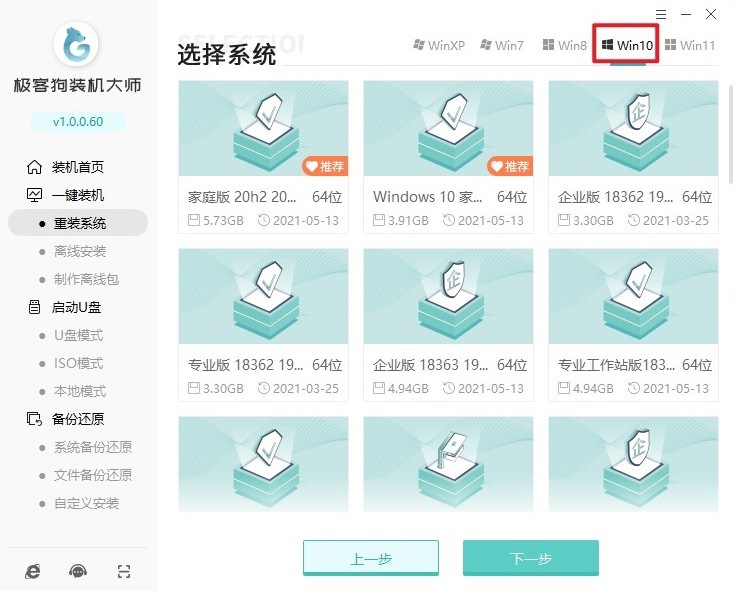
3、根据你自己的需要,把想要安装的软件勾上。

4、再勾选一下你需要保留的文件类型,这样重要的资料就不会丢了。
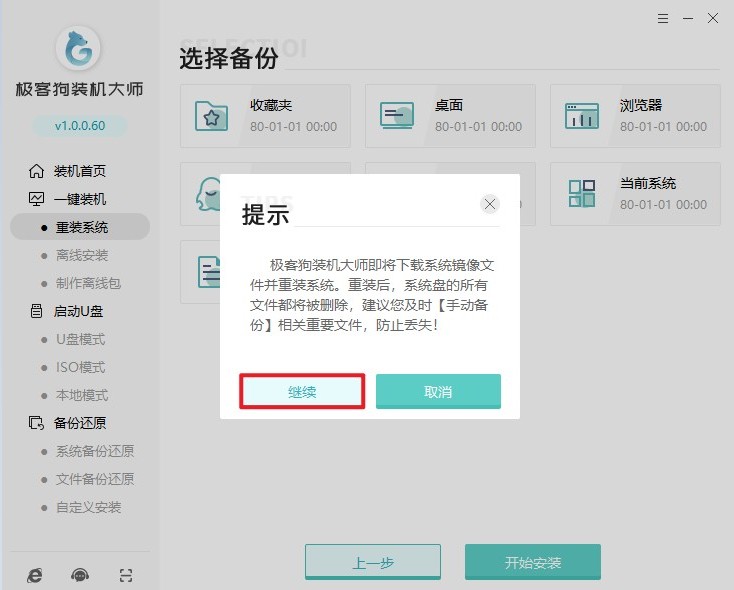
5、确认所有的设置都没问题之后,就点击“开始安装”按钮。这时候软件会自动帮你下载Windows 10的相关文件。
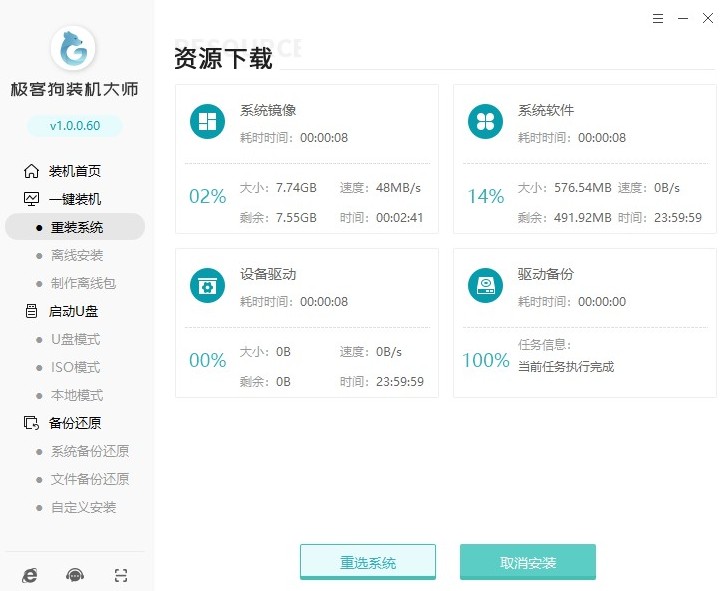
6、等文件下载完了,会有个重启倒计时出现(大概是10秒),到时候就点击“立即重启”,接着进行下一步操作。
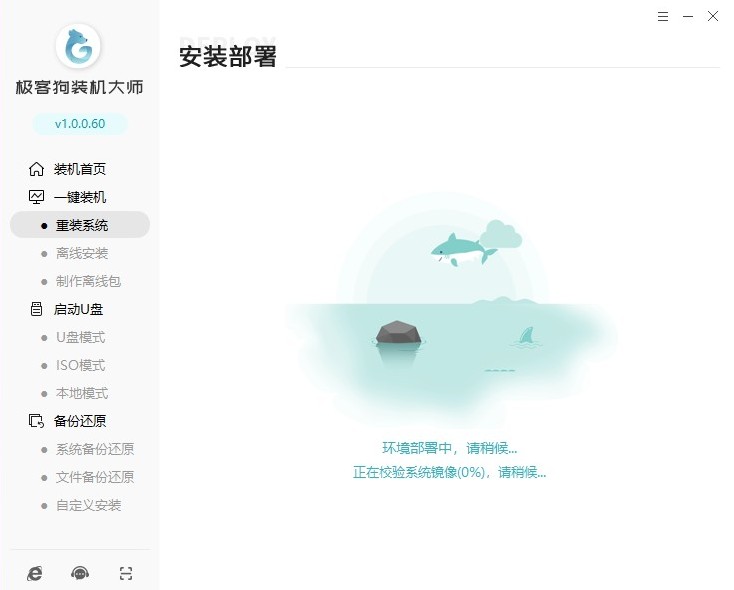
7、当电脑完成重启操作后,会依据系统提示自动进入GeekDog PE环境,无需用户手动挑选启动项。
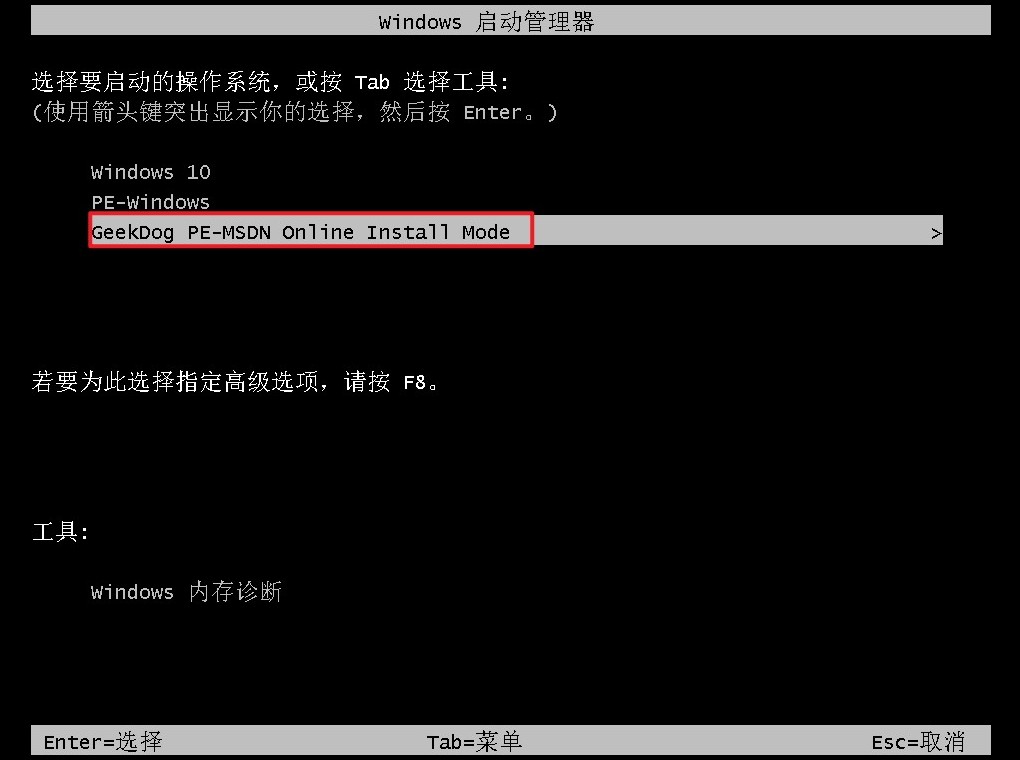
8、此时,一键重装系统软件将自主下载Windows 10系统,整个下载及安装过程无需用户进行任何干预。
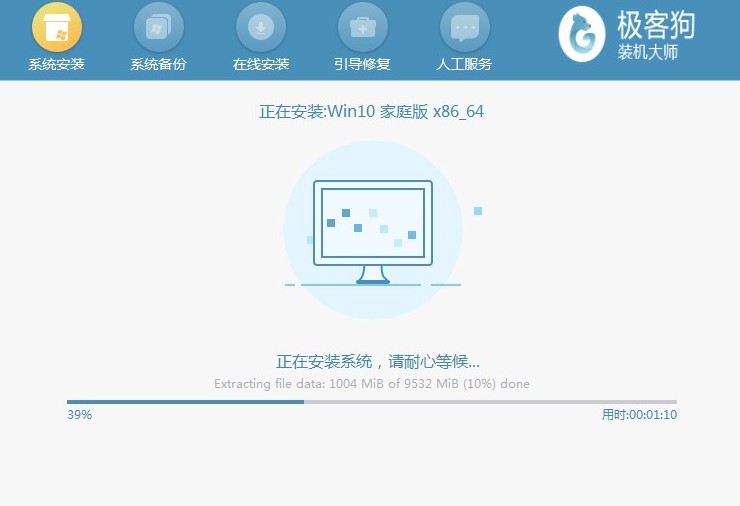
9、待系统安装完毕,计算机会自动重新启动,并顺利进入Windows 10的桌面界面。
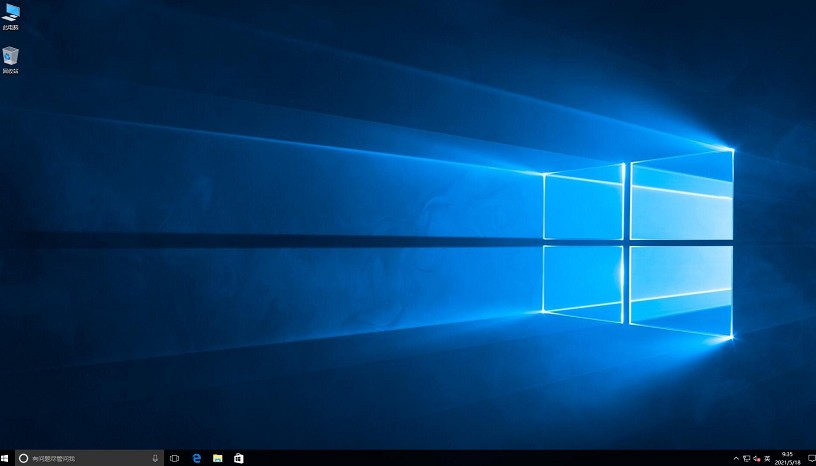
以上是,重装系统win10教程【图文】。按照上述步骤,你已经安装上自己喜欢的操作系统版本,重装后的系统运行更加流畅。今后在使用的过程中,建议定期进行系统更新和维护,保持良好的使用习惯,以确保系统始终处于最佳状态。
原文链接:https://www.jikegou.net/cjwt/6341.html 转载请标明
极客狗装机大师,系统重装即刻简单
一键重装,备份还原,安全纯净,兼容所有

